Search-Gol là công cụ tìm kiếm giống như Google, và thường được tích hợp sẵn trên một số những công cụ mà người dùng download từ Internet về máy tính, khi cài đặt các công cụ này thì Search-Gol sẽ được cài theo vào máy tính nó sẽ làm thay đổi công cụ tìm kiếm và giao diện của trang chủ của bạn.
Search-Gol mang đến không ít phiền toái cho bạn khi lướt web trên trình duyệt. Vậy làm thế nào để gỡ bỏ nó hoàn toàn khỏi máy tính và trình duyệt Firefox, Chrome và IE. Hãy theo dõi bài viết dưới đây để biết cách làm này nhé.

Cách gỡ bỏ Search-Gol khỏi trình duyệt Firefox, Chrome, IE
Gỡ bỏ Search-Gol ra khỏi hệ thống máy tính
Bước 1: Từ nút Start bạn chọn Control Panel
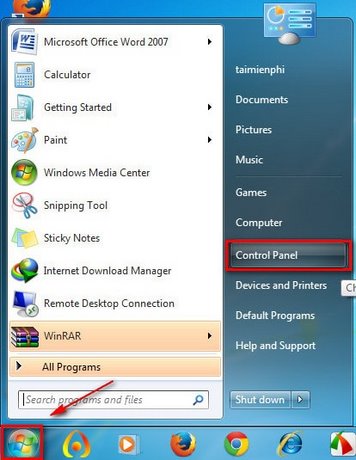
Bước 2: Tại đây bạn chọn Uninstall a program

Bước 3: Tìm đến Search-Gol sau đó Click chọn Uninstall/Change để gỡ bỏ chúng đi

Sau khi đã chắc chắn là gõ bỏ hết Search-Gol ra khỏi máy tính, bạn sẽ gỡ bỏ chúng ra khỏi các trình duyệt.
Với trình duyệt Firefox
Bước 1: Mở trình duyệt Firefox ra, tại công cụ tìm kiếm bạn Click chọn Manage Search Engines

Bước 2: Bạn nhấp chọn Search-Gol rồi Click Remove, sau đó nhấn OK để gỡ bỏ

Với trình duyệt Google Chrome
Bước 1: Mở trình duyệt Google Chrome sau đó Click Customize and Control chọn Settings

Bước 2: Tại thẻ On startup bạn Click Set pages

Bước 4: Bạn xóa Search-Gol đi bằng cách nhấp chuột vào dấu X

Bươc 5: Tại thẻ Appearance bạn tích vào Show Home button sau đó Click Change

Bước 6: Tại đây bạn tích vào Use the New Tab page sau đó click OK để lưu thay đổi

Bước 7: Bạn chuyển xuống thẻ Search rồi click Manage search engines…

Bước 8: Tiếp đến bạn chọn Google là công cụ tìm kiếm mặc định của Chrome

Bước 9: Bạn xóa Search-Gol ra khỏi danh sách

Với trình duyệt IE
Bước 1: Mở trình duyệt IE, từ MenuTools bạn vào chọn Manage Add-ons

Bước 2: Bạn chọn thẻ Search Providers, sau đó Click Live Search rồi Click Set as default

Bước 3: Click Search-Gol rồi nhấn Remove để xóa chúng đi, sau đó đóng cửa sổ lại

Bước 4: Đặt lại trang mặc định cho IE,
Từ Menu Tools bạn chọn Internet Options sau đó chọn thẻ General sau đó Click Use blank tiếp đến Click OK để kết thúc

Đóng tất cả các cửa sổ lại rồi khởi động lại máy tính và kiểm tra kết quả.
https://thuthuat.taimienphi.vn/go-search-gol-khoi-firefox-chrome-ie-1245n.aspx
Như vậy là bạn đã gỡ bỏ Search-Gol thành công trên máy tính và trên các trình duyệt Internet Firefox, Google Chrome và IE với các thao tác hướng dẫn khi chi tiết ở trên. Ngoài ra, bạn cũng có thể tham khảo thêm một số phần mềm chuyên dụng để gỡ bỏ Search-Gol ra khỏi máy tính và trình duyệt.